Unterrichte
In diesem Programmbereich erfassen Sie geplante und durchgeführte Förder- bzw. Stützunterrichte. Die Unterrichte werden i.d.R. in Qualifizierungsplänen aufgenommen. So werden u.a. differenzierte Angebote dokumentiert.
(Förder- und Stütz-)Unterrichte können auf zwei Arten erfasst werden:
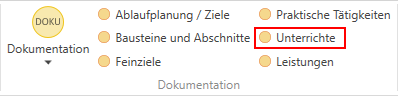
In diesem Programmbereich können Sie Unterrichte für einen Tn![]() Teilnehmer*in an einer Bildungsmaßnahme; auch: Teilnahme. dokumentieren
Teilnehmer*in an einer Bildungsmaßnahme; auch: Teilnahme. dokumentieren
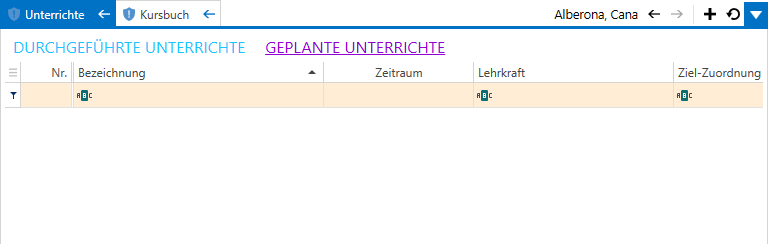
Der Programmbereich ist nochmal unterteilt in durchgeführte Unterrichte und geplante Unterrichte. Das Erfassen geplanter Unterrichte erleichtert das Erfassen durchgeführter Unterrichte und setzt die Anwesenheit des Tn in der Liste.
Um einen neuen geplanten Unterricht hinzuzufügen, starten Sie die

Das Fenster zum Anlegen des geplanten Unterrichts öffnet sich:

- Bezeichnung:
Dieses Datenfeld ist obligatorisch (rot umrahmt). Hier können Sie eine Bezeichnung eingeben oder aus einer Liste von Unterrichtsfächern auswählen. Diese Liste entstammt der "Zeugniskonfiguration". - Handlungsbedarf:
Wenn Sie einem Mitarbeiter oder Ihnen selbst den Unterricht als Aufgabe hinzufügen möchten, können Sie ihn mit einem Handlungsbedarf markieren (siehe auch "Aufgaben", "Handlungsbedarfe"). - Zuordnung:
Der Unterricht kann Planungsschritten (siehe auch "Ablaufplanung"), Zielvereinbarungen (siehe auch "Ziele und Kompetenzen") oder Feinzielen (siehe auch "Feinziele") zugeordnet werden. - Lehrkraft:
Die unterrichtende Lehrkraft. Standardmäßig wird der angemeldete Benutzer eingetragen; ein anderer Mitarbeiter kann aber auch aus einer Liste (LUPE-Symbol) ausgewählt werden. - Standort:
Der Durchführungsstandort des Unterrichts. Wenn Sie mehrere Standorte haben sollten, können Sie diesen hier auswählen. - Zeitraum:
Der Zeitraum des geplanten Unterrichts. Darunter sind die Wochentage, wo Sie die geplante Uhrzeit für jeden Wochentag eingeben können. Die UE Unterrichtseinheiten
(i.d.R. ist 1 UE = 45 Minuten) wird dabei automatisch nach der Uhrzeitangabe berechnet. Diese werden auch übertragen, wenn Sie diesen Unterricht als durchgeführten Unterricht dokumentieren (siehe auch "Durchgeführte Unterrichte").
Unterrichtseinheiten
(i.d.R. ist 1 UE = 45 Minuten) wird dabei automatisch nach der Uhrzeitangabe berechnet. Diese werden auch übertragen, wenn Sie diesen Unterricht als durchgeführten Unterricht dokumentieren (siehe auch "Durchgeführte Unterrichte"). - Bemerkungen:
Weitere Informationen zum Unterricht können Sie hier eintragen. - Markierung:
Bei Bedarf können Sie dem geplanten Unterricht auch eine Markierung hinzufügen.
Speichern Sie den geplanten Unterricht mit der Bestätigen-Schaltfläche und dieser wird in der Übersicht angezeigt.

Um einen durchgeführten Unterricht hinzuzufügen, starten Sie die

Das Fenster zum Anlegen eines durchgeführten Unterrichts öffnet sich:
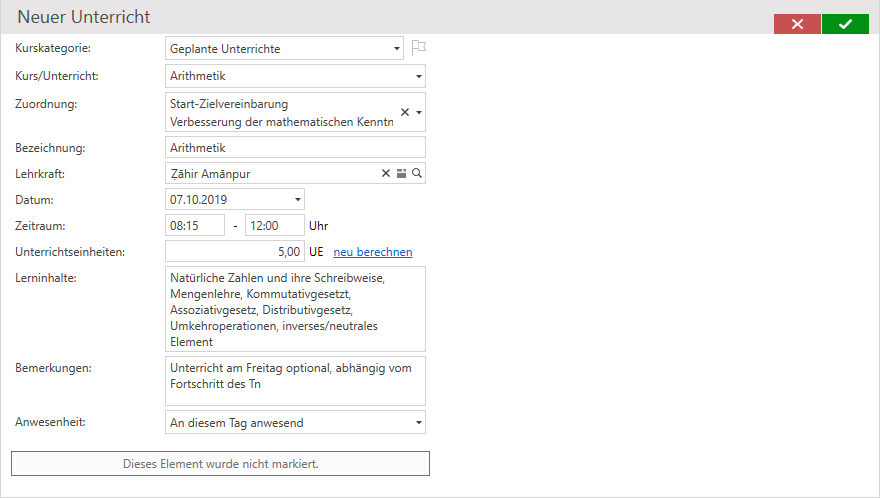
- Kurskategorie:
Wenn Sie hier "Geplanter Unterricht" auswählen, können Sie im nächsten Datenfeld den geplanten Unterricht auswählen (siehe auch "Geplante Unterrichte"). Sie haben auch die Möglichkeit hinterlegte Unterrichte aus dem Programmbereich "Kurse und Unterrichte" heranzuziehen. - Handlungsbedarf:
Wenn Sie einem Mitarbeiter oder Ihnen selbst den Unterricht als Aufgabe zuweisen möchten, können Sie ihn mit einem Handlungsbedarf markieren (siehe auch "Aufgaben", "Handlungsbedarfe"). - Kurs/Unterricht:
Der Unterricht von der Auswahl in "Kurskategorie" kann hier gewählt werden. - Zuordnung:
Der Unterricht kann Planungsschritten (siehe auch "Ablaufplanung"), Zielvereinbarungen (siehe auch "Ziele und Kompetenzen") oder Feinzielen (siehe auch "Feinziele") zugeordnet werden. - Bezeichnung: Dieses Feld wird entweder von der ausgewählten Kurskategorie und des Kurses/Unterrichts automatisch ausgefüllt oder Sie können die Bezeichnung manuell eingeben.
Wenn Sie zuvor unter Kurskategorie und Kurs/Unterrichte bereits hinterlegte Kurse oder Unterrichte ausgewählt haben, wird dieses Feld mit den Werten des ausgewählten Kurses/Unterrichts gefüllt. (siehe auch "Geplante Unterrichte", "Kurse und Unterrichte")
- Lehrkraft:
Die unterrichtende Lehrkraft. Standardmäßig wird der angemeldete Benutzer eingetragen; ein anderer Mitarbeiter kann aber auch aus einer Liste (LUPE-Symbol) ausgewählt werden.Wenn Sie zuvor unter Kurskategorie und Kurs/Unterrichte bereits hinterlegte Kurse oder Unterrichte ausgewählt haben, wird dieses Feld mit den Werten des ausgewählten Kurses/Unterrichts gefüllt. (siehe auch "Geplante Unterrichte", "Kurse und Unterrichte")
- Datum:
Das Datum des durchgeführten Unterrichts. Standardmäßig wird das heutige Datum eingetragen. - Zeitraum:
Der Zeitraum des durchgeführten Unterrichts. - Unterrichtseinheiten:
Der Zeitraum umgewandelt in UE.Die Einheit UE ist in Qualli.life standardmäßig auf 45 Minuten festgelegt. Diese Einheit können Sie in den Mandanteneinstellungen (QUALLI→Einstellungen→Mandantenweite Einstellungen) im aufklappbaren Bereich "Weitere Einstellungen" ändern. Beachten Sie jedoch, dass die Einstellung für alle Mandanten gilt.
- Lerninhalte:
Hier können Sie kurz beschreiben, was im Kurs/Unterricht gelehrt wurde.Wenn Sie zuvor unter Kurskategorie und Kurs/Unterrichte bereits hinterlegte Kurse oder Unterrichte ausgewählt haben, wird dieses Feld mit den Werten des ausgewählten Kurses/Unterrichts gefüllt. (siehe auch "Geplante Unterrichte", "Kurse und Unterrichte")
- Bemerkungen:
Weitere Informationen zum Unterricht können Sie hier eintragen.Wenn Sie zuvor unter Kurskategorie und Kurs/Unterrichte bereits hinterlegte Kurse oder Unterrichte ausgewählt haben, wird dieses Feld mit den Werten des ausgewählten Kurses/Unterrichts gefüllt. (siehe auch "Geplante Unterrichte", "Kurse und Unterrichte")
- Anwesenheit:
Hie können Sie angeben, ob der Tn am Unterricht teilgenommen hat. - Markierung:
Bei Bedarf können Sie dem durchgeführten Unterricht auch eine Markierung hinzufügen.
Speichern Sie den durchgeführten Unterricht mit der Bestätigen-Schaltfläche und dieser wird in der Übersicht angezeigt.


Hierzu muss der entsprechende Auftrag geöffnet sein. Diese Möglichkeit der Erfassung wird empfohlen, wenn es sich um Gruppenunterrichte handelt. Die Dokumentation des Unterrichts kann somit für alle eingebuchten Tn mit aktivem Status erfasst werden.

Um einen Unterricht (geplant oder durchgeführt) einzutragen starten Sie die

Das Fenster zum Bearbeiten des Eintrags öffnet sich

- Datum:
Das Datum des Eintrags - Zeitraum mit UE:
Der Zeitraum, an dem der Unterricht stattfindet. Die UE wird automatisch berechnet und kann ggfs. mit "Neu berechnen" berechnet werden. - Status:
Hier haben Sie drei Auswahlmöglichkeiten: Geplant, durchgeführt und nicht durchgeführt. Sobald Sie den Status auf "durchgeführt" ändern, erscheint ein weiteres Fenster.
Darin sind die eingebuchten und aktiven Tn aufgelistet. Hier können Sie die Anwesenheit der Tn erfassen, die automatisch in deren "Anwesenheitsliste" eingetragen wird. Anwesend erfasste Tn erhalten zusätzlich einen Eintrag in "Durchgeführte Unterrichte".
- Bezug auf Ablaufplan:
Dieses Datenfeld kann nur gefüllt werden, wenn in den Auftragsstammdaten ein Ablaufplan hinterlegt wurde (siehe auch "Ablaufplan"). - Thema/Inhalte:
Schildern Sie hier kurz den Inhalt des durchgeführten Unterrichts. Wenn als Bezug einen Ablaufplan angegeben haben, wird das Thema/der Inhalt des Abschnitts automatisch eingetragen. - Lehrkraft:
Die unterrichtende Lehrkraft. Standardmäßig wird der angemeldete Benutzer eingetragen; ein anderer Mitarbeiter kann aber auch aus einer Liste (LUPE-Symbol) ausgewählt werden. - Eintrag:
Dieses Feld ist nur für durchgeführte Unterrichte relevant. Ähnlich dem Klassenbuch können Sie hier abweichende Themen/Ihnalte eintragen oder für den Unterricht relevante Vorkommnisse eintragen. - Bemerkungen:
Weitere Informationen zum Unterricht können Sie hier eintragen.
Speichern Sie den Unterricht mit der Bestätigen-Schaltfläche und dieser wird im Kursbuch angezeigt.

Auch wenn mehrere Unterrichte an einem Tag durchgeführt werden, wird die Anwesenheit für den gesamten Tag gesetzt. Etwaige Abweichungen (z.B. Fehlzeiten), erfassen Sie direkt in der Anwesenheitsliste.
Hinweise zu den Unterrichtseinheiten
Die hier aufgeführten Unterrichtseinheiten sind relevant für die Berechnung der Ist-Stunden (abH![]() ausbildungsbegleitende Hilfen (Verfahrenszweig 01). Nicht zu verwechseln mit "ABH"="Ausländerbehörde"-Maßnahmen), also den Gesamtstunden, an denen der Tn an Unterrichten im Monat teilgenommen hat. Die Anzahl der UE wird nicht automatisch berechnet, sondern muss eingegeben werden.
ausbildungsbegleitende Hilfen (Verfahrenszweig 01). Nicht zu verwechseln mit "ABH"="Ausländerbehörde"-Maßnahmen), also den Gesamtstunden, an denen der Tn an Unterrichten im Monat teilgenommen hat. Die Anzahl der UE wird nicht automatisch berechnet, sondern muss eingegeben werden.

